Laptop adatmentés, hogyan kell visszaállítani az adatokat a merevlemezről egy laptop
1. Hogyan lehet az adatokat a laptop?
Hi all, az én hivatali már eltávolították a HP laptop üzleti dokumentumokat. Van-e bármilyen módon tudok őket vissza? Egy barátom azt mondta, hogy a fájlok még a laptop merevlemezére. Kérem, segítsen nekem!
Ismerőse igaza van: törölt dokumentumokat még a merevlemezen a laptop HP. De könnyen lehet új adatok felül a laptop. Így a legjobb megoldás az Ön számára, hogy visszaszerezze az adatokat a laptop, hogy ne használja a laptop, és talál egy Laptop Data Recovery program segítségével.
Itt lehet letölteni a próbaverziót Wondershare Data Recovery alább. Kérjük, válassza ki a megfelelő verziót a számítógép operációs rendszerét.

3981454 ember töltötte le azt
2 helyreállíthatja az adatokat a laptop a 3. lépésben
Nézzük a visszaállítás a Windows változat a program. Mielőtt nekilátnánk kezdődött, kérjük telepítse a programot egy másik merevlemezt a laptop.
SetP 1. Válassza elvesztett Files
A program elindítása után, és kapcsolót a „normál módban”, akkor kell ellátni, 3 hasznosítási mód a fő ablakban. Akkor nézd meg a használati utasítást, hogy megtanulják, hogyan működnek. Itt meg lehet próbálni egy mód a „Elveszett File Recovery” az első helyen.
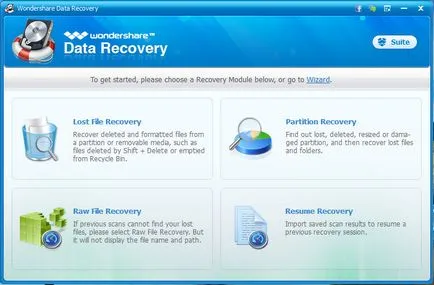
SetP 2. Scan a merevlemez a laptop
Ezután a program megmutatja a merevlemez a laptop automatikusan. Csak azt kell választani, amelyik az adatok miatt elvész, és kattintson a „Start” gombra, hogy elindítsa a szkennelést.
Megjegyzés: Ha a laptop fájlokat vesztette formázást, válassza az „Engedélyezés Mély Scan” az ablakban.
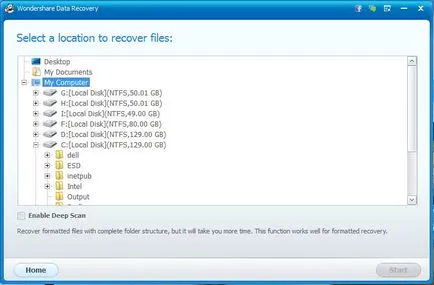
SetP 3. helyreállíthatja az adatokat a laptop
Végül, akkor válassza ki a kívánt fájlokat visszaállítani, és kattintson a „Restore” gombot, hogy válasszon ki egy mappát a laptop tartani őket.
Kérem, ne mentse a visszanyert adatokat vissza az eredeti helyére. Sokkal jobb, hogy helyreállítsák egy új merevlemezt a laptop.
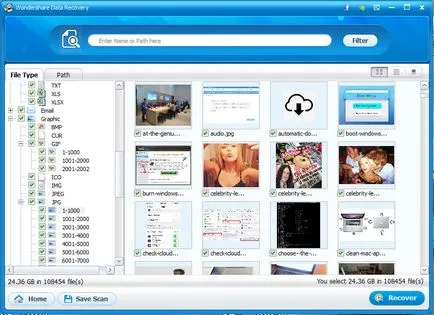
Megjegyzés: Ha azt szeretné, hogy visszaszerezze az adatokat a laptop, hogy törött vagy sérült laptop, meg kell, hogy a laptop merevlemez és csatlakoztassa a másik számítógépen a művelet hasznosítás.